Wyobraź sobie, że znajdujesz idealną wtyczkę WordPress, która dodaje fajną funkcję do twojej witryny internetowej. Jest jednak pewien haczyk: nie była ona ostatnio aktualizowana.
Prawdopodobnie zastanawiasz się, czy jest bezpieczny w użyciu, czy też może zepsuć twoją witrynę. Jest to częste pytanie zadawane przez wielu użytkowników WordPressa, zwłaszcza początkujących.
W WPBeginner możemy przedstawić naszą perspektywę jako witryna internetowa, która korzysta z wielu wtyczek i jako programiści, którzy stworzyli wiele popularnych wtyczek. Chociaż nieaktualne wtyczki mogą stwarzać zagrożenia dla zabezpieczenia i wydajności, możemy pomóc w ocenie tego ryzyka w celu podjęcia świadomych decyzji.
W tym artykule wyjaśniamy, jak zdecydować, czy można bezpiecznie zainstalować nieaktualną wtyczkę WordPress. Omówimy potencjalne zagrożenia i przedstawimy kroki, które pozwolą ocenić niezawodność wtyczki, pomagając zabezpieczyć twoją witrynę internetową i dokonać mądrego wyboru.
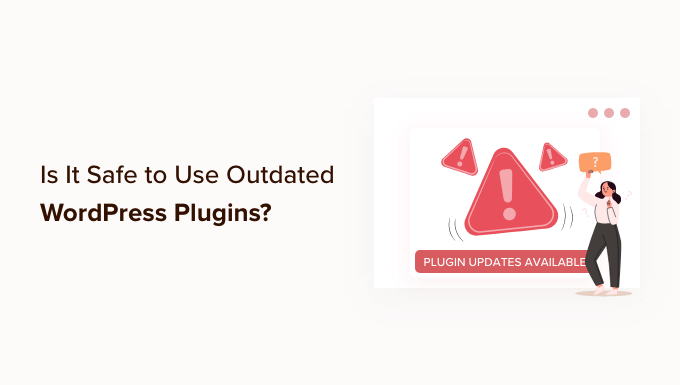
Jak wtyczki WordPress stają się nieaktualne?
Wtyczka WordPress może stać się nieaktualna, jeśli nie otrzymała żadnych aktualizacji przez jakiś czas lub jeśli nie została przetestowana przez autora wtyczki, aby zapewnić jej zgodność z 3 najnowszymi głównymi wydaniami WordPress.
Zawsze zalecamy naszym czytelnikom, aby aktualizowali wtyczki na twojej witrynie internetowej WordPress. Aktualizacje te zapewniają zgodność wtyczki ze zmianami wprowadzonymi w rdzeniu WordPressa, dodają nowe funkcje, poprawki błędów i usuwają luki w zabezpieczeniach.
Ale co, jeśli wtyczka, której używasz lub chcesz używać, nie była aktualizowana od jakiegoś czasu? Lub co, jeśli nie została przetestowana z najnowszą wersją WordPressa? Czy nadal można jej bezpiecznie używać?
Krótka odpowiedź brzmi: to zależy od wtyczki.
Czasami nieaktualne wtyczki po prostu nie będą działać poprawnie z nowszymi wersjami WordPressa. Może się też zdarzyć, że wtyczka została porzucona przez twórcę, przez co nigdy nie zostaną utworzone żadne nowe funkcje.
Największą obawą związaną z nieaktualnymi wtyczkami jest to, że mogą pojawić się problemy z zabezpieczeniami. Jeśli wtyczka nie jest utrzymywana lub aktualizowana, może stać się celem hakerów.
Jednak to, że wtyczka jest nieaktualna, nie oznacza, że ma którykolwiek z tych problemów. Niektóre nieaktualne wtyczki są całkowicie bezpieczne w użyciu. Zalecamy jednak dokładne przetestowanie wtyczki przed zainstalowaniem jej na twojej witrynie.
Mając to na uwadze, przyjrzyjmy się, jak stwierdzić, czy wtyczka WordPress jest nieaktualna i jak zdecydować, czy można ją bezpiecznie zainstalować.
Sprawdzanie, czy wtyczka jest nieaktualna
Katalog wtyczek WordPress wyświetla wiele przydatnych informacji o każdej wtyczce. Na przykład wyraźnie pokazuje datę ostatniej aktualizacji każdej wtyczki i najnowszą wersję WordPressa, z którą została przetestowana.
Jeśli wtyczka nie została przetestowana dla kilku wersji WordPressa, wówczas na górze strony wtyczki zostanie wyświetlone ostrzeżenie, podobne do tego:
This plugin hasn’t been tested with the latest 3 major releases of WordPress. It may no longer be maintained or supported and may have compatibility issues when used with more recent versions of WordPress. |
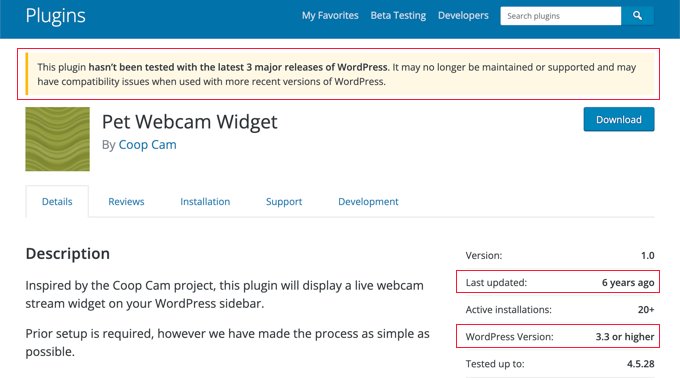
Skąd WordPress czerpie te informacje? Autorzy wtyczek są zobowiązani do podania ich w pliku readme podczas przesyłania wtyczek do katalogu wtyczek WordPress.
Niestety, zapracowani programiści nie zawsze aktualizują plik readme po wydaniu nowej aktualizacji WordPressa. Czasami wtyczka była testowana niedawno, niż wskazuje na to jej strona.
Teraz, gdy już wiesz, jak sprawdzić, czy wtyczka WordPress jest nieaktualna, przyjrzyjmy się, jak stwierdzić, czy można ją bezpiecznie zainstalować.
Sprawdzanie, czy instalacja nieaktualnej wtyczki jest bezpieczna
To, że wtyczka nie została ostatnio zaktualizowana lub przetestowana, nie oznacza, że nie będzie działać. Jak sprawdzić, czy wtyczka jest bezpieczna do zainstalowania na twojej witrynie WordPress?
Sprawdź oceny i recenzje użytkowników
Możesz kliknąć kartę “Recenzje” w katalogu wtyczek WordPress, aby zobaczyć opinie użytkowników i skargi dotyczące wtyczki. Jeśli istnieje problem ze zgodnością [może być też “kompatybilny”] z najnowszą wersją WordPressa, to inni użytkownicy mogli o tym wspomnieć na tej stronie.
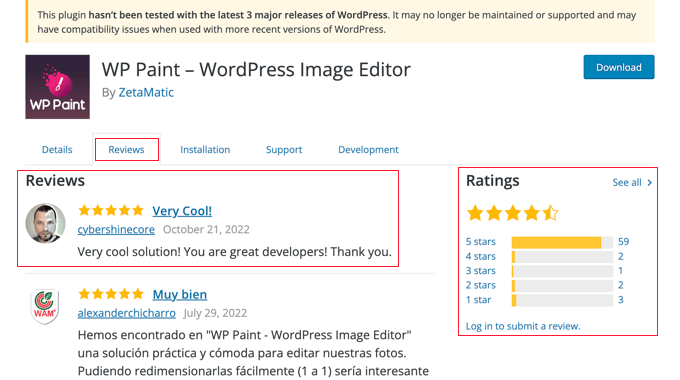
Możesz również sprawdzić oceny użytkowników. Jeśli recenzje są aktualne i pięciogwiazdkowe, to można bezpiecznie założyć, że możesz użyć wtyczki na twojej witrynie internetowej.
Sprawdź stronę pomocy technicznej dla wtyczek.
Po kliknięciu karty “Wsparcie” zostaniesz przeniesiony na forum wsparcia dla wtyczki. Tutaj można zapoznać się z wszelkimi problemami, jakie użytkownicy mieli z wtyczką.
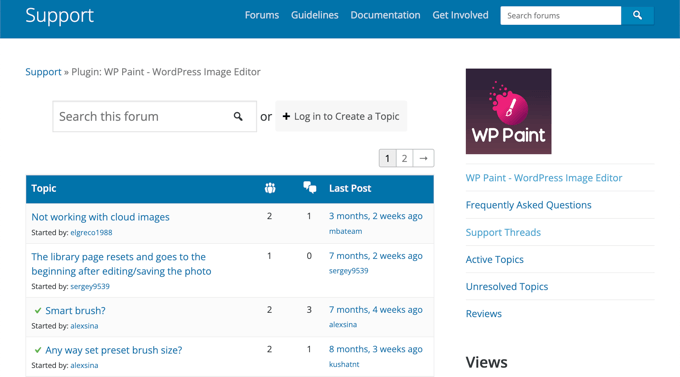
Zobaczysz również, jak responsywny jest programista wtyczki i czy skutecznie rozwiązuje problemy w odpowiednim czasie.
Jeśli zdecydujesz się zainstalować wtyczkę, jest to miejsce, do którego powinieneś się zgłosić, jeśli potrzebujesz pomocy technicznej. Możesz dowiedzieć się więcej w naszym przewodniku na temat tego, jak prawidłowo poprosić o pomoc techniczną WordPress i ją uzyskać.
Sprawdź stronę rozwoju wtyczki
Innym sposobem sprawdzenia, czy instalacja wtyczki jest bezpieczna, jest przejście na stronę twórcy wtyczki. To pokazuje, jak włączany jest deweloper wtyczki.
Wystarczy przejść na stronę wtyczki WordPress i kliknąć kartę “Rozwój”.
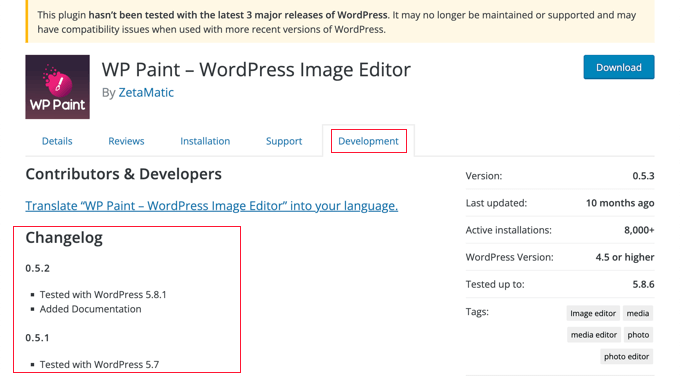
W szczególności warto zajrzeć do sekcji “Changelog”, aby zobaczyć, jak często wtyczka jest aktualizowana i jakie ostatnie zmiany i ulepszenia zostały wprowadzone.
Jeśli deweloper aktywnie włącza wtyczkę, oznacza to zazwyczaj, że jest ona wysokiej jakości i bezpieczna w użyciu na twojej witrynie internetowej WordPress.
Z drugiej strony, jeśli wtyczka nie była aktualizowana od ponad dwóch lat, może to oznaczać, że została ona porzucona. W takim przypadku nie należy instalować wtyczki, ponieważ deweloper nie włącza jej aktywnie.
Sprawdź poradniki WPBeginner na temat wtyczki
Możesz również sprawdzić, czy wtyczka jest bezpieczna do zainstalowania na blogu WPBeginner. Poradników na temat wtyczki można szukać przechodząc na stronę Blog ” Wtyczki WordPress lub korzystając z funkcji wyszukiwania.
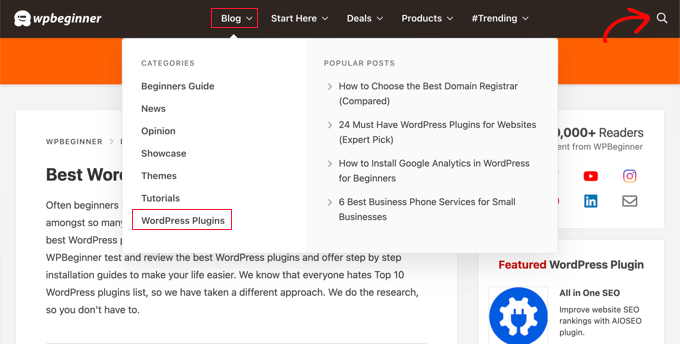
Jeśli niedawno opublikowaliśmy poradnik na temat wtyczki, oznacza to, że była ona zgodna [może być też “kompatybilna”] z najnowszą wersją WordPressa, gdy ją testowaliśmy.
Testowanie wtyczki na witrynie testowej lub lokalnej instalacji WordPressa
Załóżmy, że przeszedłeś przez powyższe kroki i zdecydowałeś, że nieaktualna wtyczka wygląda na bezpieczną do zainstalowania. Co powinieneś zrobić dalej?
Zamiast od razu instalować wtyczkę na twojej witrynie, możesz najpierw przetestować ją na witrynie przejściowej lub lokalnej instalacji WordPress.
Witryna przejściowa WordPress to witryna testowa, której można użyć do bezpiecznego przetestowania wtyczki pod kątem problemów przed uruchomieniem.
Witryna testowa znajduje się na twoim serwerze WWW, więc możesz mieć pewność, że jeśli wtyczka tam działa, nie napotkasz problemów na swojej witrynie.
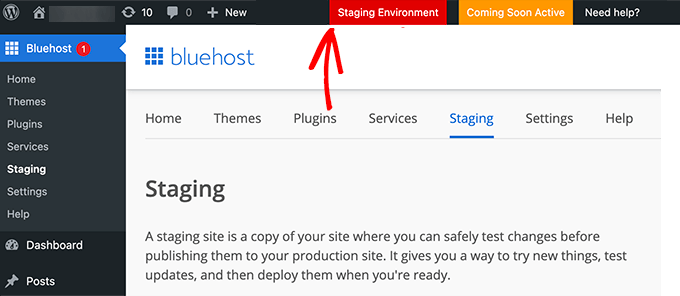
Niektóre z najlepszych firm hostingowych WordPress, takie jak Bluehost, SiteGround i WP Engine, oferują witryny internetowe typu “one-click staging”. Witrynę testową można również utworzyć ręcznie lub za pomocą wtyczki.
Możesz dowiedzieć się, jak to zrobić w naszym przewodniku na temat łatwego tworzenia witryny pomostowej dla WordPress.
Alternatywą dla witryny pomostowej jest zainstalowanie WordPressa na twoim komputerze i przetestowanie tam wtyczki. Możesz postępować zgodnie z naszymi przewodnikami na temat instalacji WordPressa lokalnie na Macu lub Windowsie, lub używając XAMPP.
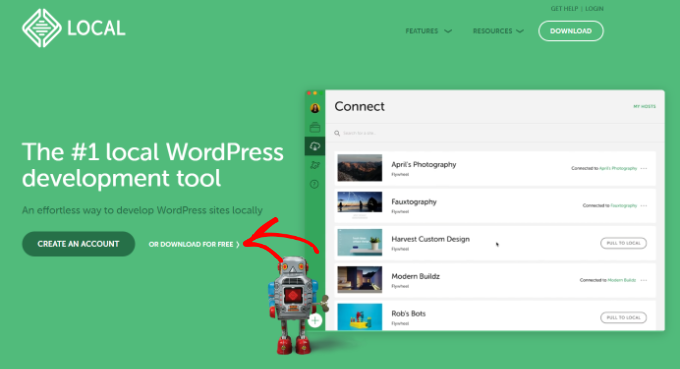
Jeśli wtyczka działa poprawnie na twojej witrynie testowej, to można ją bezpiecznie zainstalować na twojej witrynie internetowej.
Przemyślenia końcowe
Chociaż korzystanie z nieaktualnych wtyczek nie jest dobrym pomysłem, czasami wtyczka, której szukasz, jest jedyną, która robi to, czego potrzebujesz. W takim przypadku będziesz musiał przeprowadzić należytą staranność, o czym wspomnieliśmy w naszym przewodniku.
Kolejną rzeczą, na którą można zwrócić uwagę, jest reputacja autora. Jeśli jest to popularny autor wtyczek, możesz wysłać do niego e-mail i zapytać, czy planuje aktualizację wtyczki.
Niektóre wtyczki są tak proste, że nie potrzebują żadnych aktualizacji i dlatego autor może nie wypuszczać aktualizacji, ponieważ wie, że nadal działa. Popularna wtyczka Page Links To jest tego dobrym przykładem.
Została napisana przez jednego ze współtwórców rdzeni WordPressa, Marka Jaquitha, a wtyczka istnieje już od dłuższego czasu. Nie wymaga włączania żadnego aktywnego rozwoju, ponieważ robi jedną rzecz i robi to dobrze. Tak więc, nawet jeśli pokazuje nieaktualny błąd na WordPress.org, ta wtyczka byłaby czymś, co można bezpiecznie zainstalować.
Minusem jest jednak to, że jeśli liczyłeś na bardziej zaawansowane funkcje przekierowań, to we wtyczce będzie ich brakować. Dlatego wielu użytkowników przechodzi na wtyczkę All in One SEO, ponieważ zawiera ona tę funkcję i wiele innych zaawansowanych funkcji SEO.
Przewodniki ekspertów na temat korzystania z wtyczek WordPress
Mamy nadzieję, że ten poradnik pomógł ci dowiedzieć się, czy korzystanie z nieaktualnych wtyczek do WordPressa jest bezpieczne. Możesz również zapoznać się z innymi przewodnikami dotyczącymi wyboru i korzystania z wtyczek WordPress:
- Czym są wtyczki WordPress? Jak one działają?
- Przewodnik dla początkujących: Jak wybrać najlepszą wtyczkę WordPress
- Czy powinieneś instalować wtyczki, które nie zostały przetestowane z twoją wersją WordPressa?
- Kiedy warto kupować wtyczki WordPress Premium? (Wyjaśnienie)
- Ile wtyczek WordPress powinieneś zainstalować? Co to znaczy za dużo?
- Czy nieaktywne wtyczki spowalniają WordPressa? Czy należy je usunąć?
- Czy najpierw zaktualizować WordPressa czy wtyczki? (Właściwa kolejność aktualizacji)
- Jak utworzyć wtyczkę WordPress za pomocą wtyczki (szybko i łatwo)
If you liked this article, then please subscribe to our YouTube Channel for WordPress video tutorials. You can also find us on Twitter and Facebook.





Moinuddin Waheed
Whenever I need any new functionality and find out that there is a plugin available for the specific functionality, I get into dilemma of whether it will be safe to install, whether it will be updated and be in compatibility with the wordpress updates or not.
So far I had the criteria of checking it, by seeing it’s popularity and number of downloads. This guide will help us check other considerations as well.
WPBeginner Support
Those are definitely good to check and we hope our recommendations help you give plugins you may have passed a chance
Admin
Jiří Vaněk
The problem that can arise over time with old and outdated plugins is the incompatibility with the WordPress version and subsequently, the server’s PHP version. Many people were confronted with this issue in WordPress 6.2, where numerous websites crashed due to memory limit exhaustion and loops caused by outdated plugins and templates. Increasing the memory limit didn’t help because of these loops.
WPBeginner Support
That can be something to think about but in that specific case we would recommend ensuing that the safe updating steps for WordPress are being followed.
https://www.wpbeginner.com/beginners-guide/ultimate-guide-to-upgrade-wordpress-for-beginners-infograph/
Admin
Md tanjimul
Thanks very much for this nice explanation.
WPBeginner Support
You’re welcome!
Admin